本サイトの記事は広告を含みます。
レビュー・評価の概要
ビジネス用途で使いやすいThinkPadのChromebookです。
第12世代のCore i5プロセッサが搭載されており、元々軽いChromeOSをより快適に使うことができるようになっています。
| 発売年度 | 2022年 |
| プロセッサ | Core i5-1235U |
| RAM | 8GB |
| ストレージ | 128~256GB |
| 画面サイズ | 14インチ |
| GPU | Iris Xe Graphics |
| USB-PD | 対応 |
| モバイル通信 | オプション有り |
| 重量 | 1520g |
| Ocatane | 62145 |
※スペック情報は執筆時のものです。現在の情報は以下から公式サイトでご覧ください。
本記事ではメーカーより貸し出しを受けて、テストを行っています。
特徴
ここではThinkPad C14 Chromebook Gen1の一般的な特徴について解説しています。実際に筆者が使った感想、レビューについてはメリット・デメリットの項目をご覧ください。
ThinkPadのChromebook
本モデルはThinkPadのコンセプトを継承したChromebook。優れた打鍵感やビジネスライクな外観はそのままにChromeOSならではの軽快に使える感じが魅力的な一台になっています。
Core i5搭載
Chromebookは基本的にCeleronのような低めのグレードのプロセッサが搭載されることが多い中、Core i5を搭載しておりより軽快に使うことができるようになっています。
豊富なインターフェイス
左右にはmicroSDを含め、豊富なインターフェイスを備えており、状況に応じて使い分けることが可能。さらにUSB PDにも対応している点にも注目です。
LTEを搭載
ThinkPad C14 ChromebookではLTEを標準搭載(ヒンジ部にnanoSIMスロットを備えます)。外出先での操作の手助けとなります。
Wi-Fi 6Eに対応
Chromebookの中ではかなり珍しいWi-Fi6Eに対応。ルーターそのものが対応しているモデルが日本ではないものの、将来的に6Eが標準化された時に有利に働きます(日本ではWi-Fi6Eそのものが未対応です)。
価格とコストパフォーマンス
執筆日の2022年12月12日時点で公式サイトにて価格が公開されていないため、未評価としています。
スペック
今回レビューしたThinkPad C14 Chromebook Gen1のスペックは以下の通りです。
マシンスペック(技術仕様)
| 発売年 | 2022年 | |
| サイズ | 217×325.4×19.83mm | |
| 重量 | 本体 | 1520g |
| アダプタ | 255g | |
| CPU | Core i5-1235U | |
| GPU | Iris Xe Graphics | |
| メモリ(RAM) | 8GB | |
| ストレージ | 1st | 128GB |
| 2nd | – | |
| ディスプレイ | サイズ | 14インチ |
| 解像度 | 1920×1080 | |
| アスペクト比 | 16:9 | |
| 形式 | IPS液晶 | |
| リフレッシュレート | 60Hz | |
| フロントカメラ | 画素数 | 1080p |
| 物理シャッター | 有り | |
| リヤカメラ | 画素数 | 無し |
| Wi-Fi | a/b/g/n/ac/ax | |
| bluetooth | Ver記載なし | |
| モバイル通信 | 非対応 | |
| 光学ドライブ | 非搭載 | |
| バッテリー | サイズ | 公式記載なし |
| 公称値 | 11.5時間 | |
レビュー機種以外にも詳細のカスタマイズが可能です。細かなスペック内容についてはテーブル下の公式サイトのリンクからご覧ください。
ベンチマーク結果一覧
Ocatane
Octaneベンチマークを行った結果は以下の通りです。
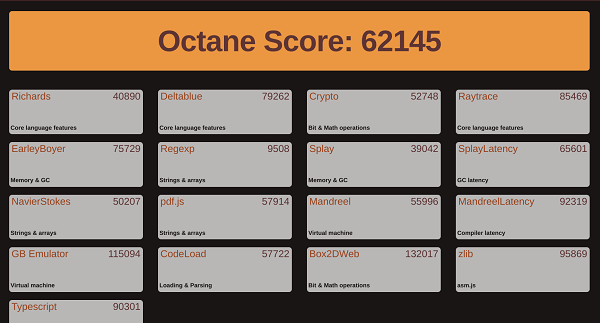
Geekbench 5
Geekbench 5のベンチマークテストを行った結果は以下の通りです。
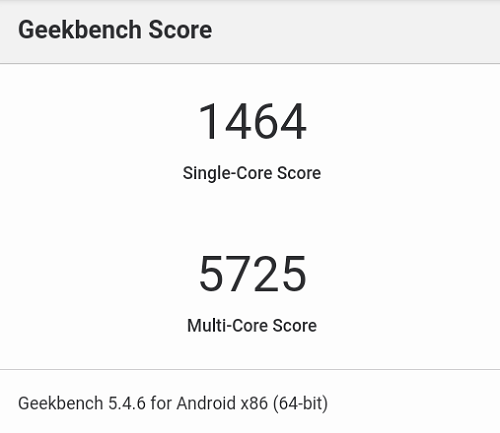
モニター評価(色域)
Chromebookのため、モニター評価は行っておりません。
通信環境(Wi-Fi)のテスト
測定環境
Wi-Fiの通信環境テストを行いました。テスト環境は光1Gbps(IPv6対応)でWi-FiにはArcher 10 Proを用いました。
テスト環境は以下の通りで戸建て環境の1階、及び2階で測定を行っています。幅方向約10.5m、奥行き方向8.2mの環境です。
1階部分

2階部分

| 測定項目 | ダウンロード | アップロード | PING |
| 単位 | Mbps | Mbps | ms |
| ルーター前 | 673 | 586 | 12 |
| ポイント② | 616 | 523 | 13 |
| ポイント③ | 676 | 600 | 13 |
| ポイント④ | 628 | 537 | 12 |
| ポイント⑤ | 500 | 435 | 13 |
| ポイント⑥ | 299 | 210 | 15 |
通信スピードテストの評価
通信速度は非常に高いレベルの結果が得られました。さらにまだ日本では非対応ですがWi-Fi6Eを搭載しているので、今後新しい機種が出てもより対応しやすくなっています。
USB-C(PD)による充電テスト
USB-Cの充電テストを行いました。「〇」は通常通り充電、「△」は充電されるものの低速表示、「×」は充電できないことを示します。
| W数 | 充電の可否 | 検証に用いた機種 |
|---|---|---|
| 20W | △ | PowerPort Ⅲ Nano |
| 30W | △ | PowerPort Atom Ⅲ Slim 30W |
| 45W | 〇 | PowerPort Atom Ⅲ Slim 45W |
| 61W | 〇 | RP-PC133 |
| 100W | 〇 | AUKEY PA-B7 |
外観
天板はThinkPadロゴとLenovoのロゴが配置されています。カラーはネイビーとなっています。

背面も天板と同じ色が採用されています。

開いた様子です。ベゼルが広めなので少し古さを感じるかもしれません。上部のカメラとシャッターが付いています。

上部ベゼルです。
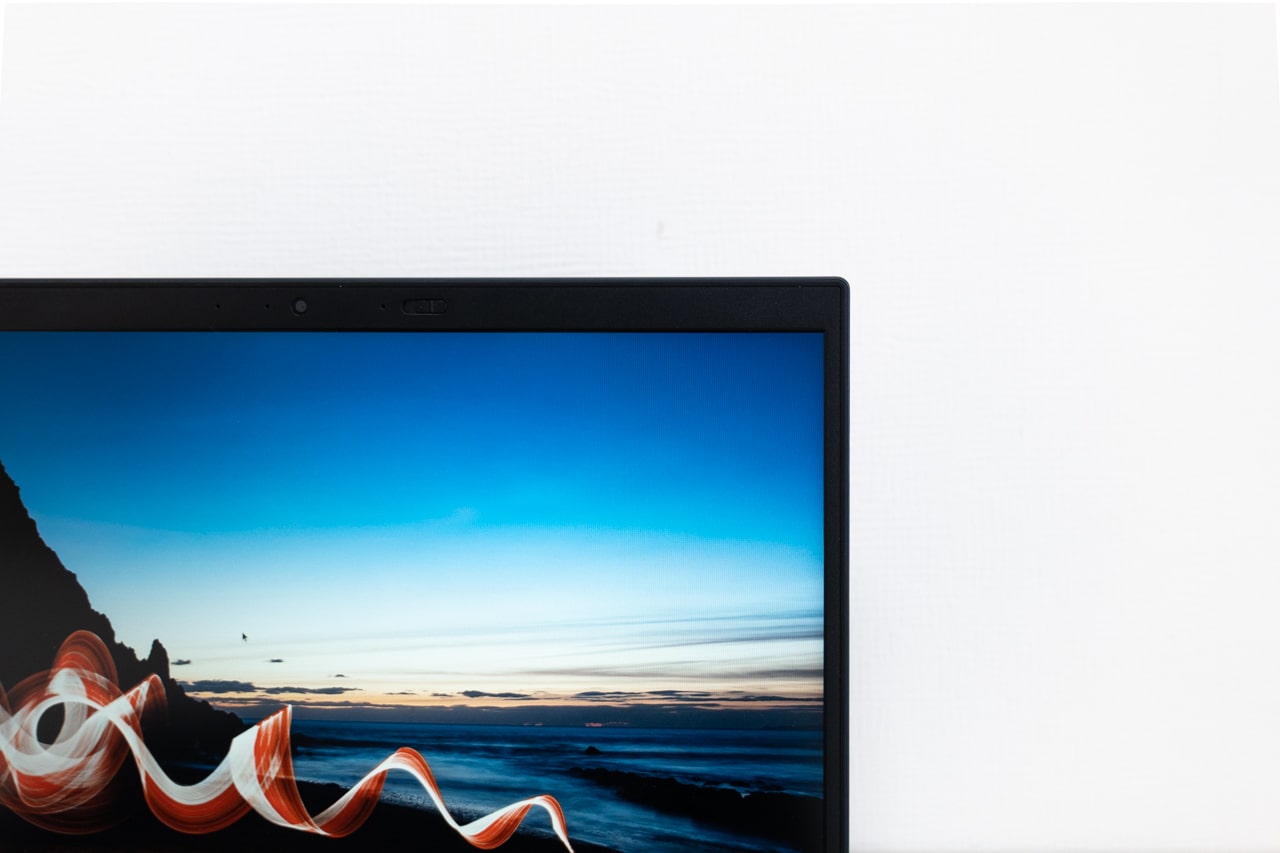
下部ベゼルです。

キーボードは日本語配列になっており使いやすい印象です。
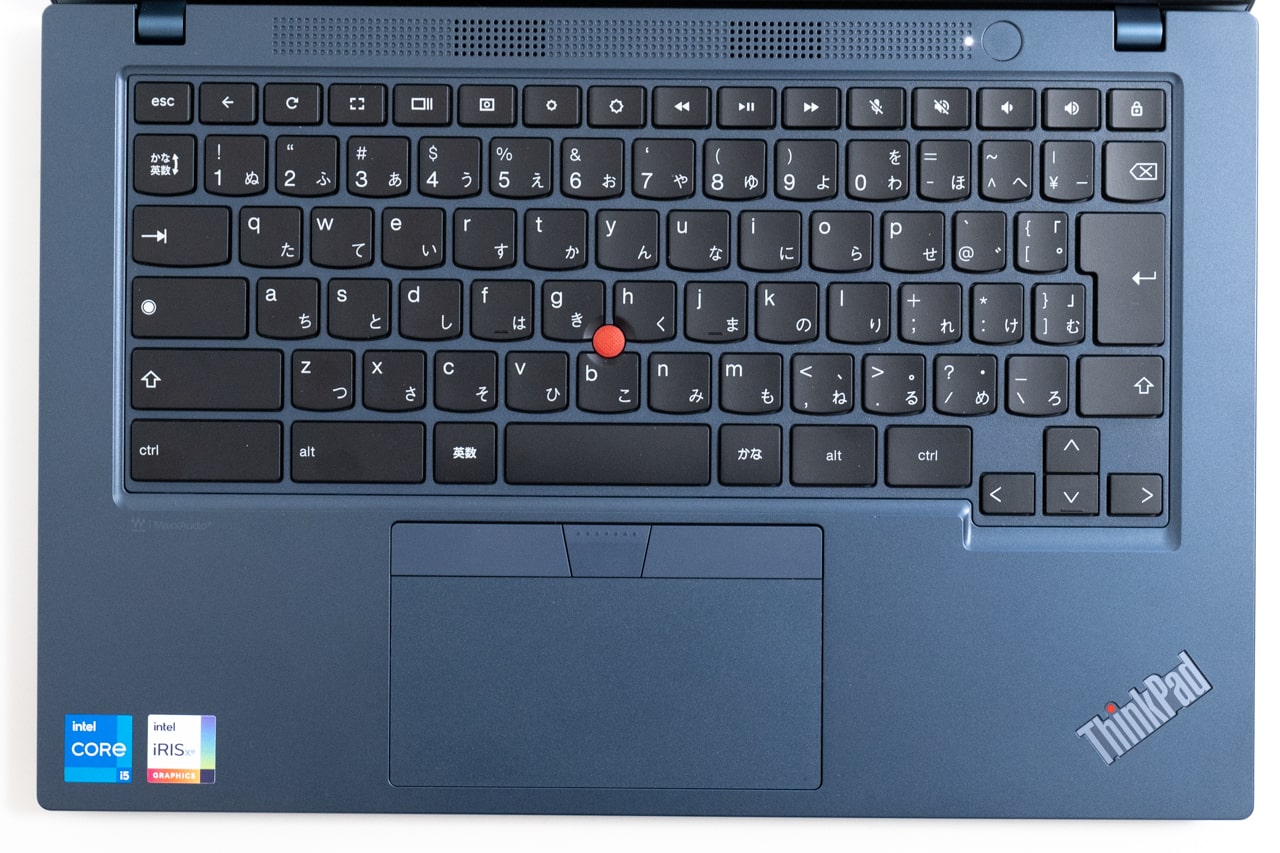
ミツトヨのデジタルノギスでキーピッチを算出したところ、18.93mmとなりました。また、SHINWAのデップスゲージでキーストロークを測定したところ、1.5mmとなっています。

タッチパッド幅を計測したところ、115mmとなりました。タッチパッドだけでなく、トラックポイントも使用可能です。

本体右側にはケンジントンロック、USB Type-A、microSDスロットを搭載しています。

本体左側はUSB Type-Cが二つ、フルサイズHDMI、USB Type-A、ヘッドフォンジャックが搭載されています。

本体の重量を測定したところ、1520gとなりました。

充電器込みの重量を測定したところ、1775gとなりました。充電器単体では255gとなります。

メリット・魅力
ビジネス感のあるChromebook
Chromebookの多くは安さを売りにしているものが多く、外観がチープなモデルも存在します。そんな中、本モデルはThinkPadの名前を冠しているだけあって、ビジネスシーンでも使える高い質感を備えています。
Trackpointも健在
ThinkPadといえばトラックポイントというくらいの印象がありますが、本モデルでももちろん搭載されています。これまでトラックポイントを使っていたユーザーはすんなりと使い慣れることができるでしょう。
キーボードの打ち心地が秀逸
ThinkPadの魅力は打鍵感ですが、本モデルでもそのコンセプトは継承されており、非常に入力しやすいです。
デメリット・欠点
本体質量が重い
本モデルの最も残念なポイントは本体質量です。14インチモデルの中ではかなり重く、持ち出しの観点で使い勝手があまり良くありません。
黒ではない
デメリットというよりも好みの問題ではありますが、ThinkPadユーザーから見て青色のデザインは違和感があります。個人的に黒にして欲しかったという印象があります。
持続時間が短め
本モデルだけでなく、Chromebookほとんどのモデルに言えることですがバッテリー持続時間が短めになっています。USB PDに対応はしているものの、外出先で充電環境が用意しづらい人は気をつけておきましょう。
おすすめなタイプ
セキュリティを気にする人
ChromeOSは基本的にパソコン内にデータを保存せず、クラウドベースで管理するノートパソコンのためセキュリティ面で非常に有利です。ビジネスユースで使う人に特におすすめです。
打ち心地を重視する人
ThinkPadだけあり、打ち心地は随一です。タイピング重視でどんどん文書作成やメール作業を行いたい人にはピッタリと言えるでしょう。
おすすめできないタイプ
持ち運びが多い人
デメリットでも書いた通り、本体質量が重めのため持ち運びが多い人にはおすすめできません。14インチであれば軽量のモデルもたくさんあるのでそちらをチェックすることをおすすめします。
出先で充電が難しい人
こちらもデメリットで書いた通り、バッテリー持続時間が短めのため出先で充電環境を作りづらい人にはお勧めできません。
カスタマイズ・モデルの選び方
本製品はストレージ違いがあるのみなので、自分の使う用量に合わせたものを選択するようにして下さい。
実機レビューのまとめ

打ち心地の良いThinkPadとセキュリティに優れたChromeOSはビジネスパーソンにとってぴったりの一台と言えます。
文書作成やメール作業を専用に行うサブPCが欲しい人はぜひ検討してみて下さい。
安く買う方法・コツ
ThinkPad C14 Chromebook Gen1に限らず、Lenovoのパソコンを安く買う方法については以下の記事でまとめています。購入前に必ずご確認ください。
関連記事・公式リンク一覧
以下の関連記事もぜひご覧ください。


